dns服务器未响应是哪里的问题 win10 DNS未响应快速修复
dns服务器未响应是哪里的问题,在使用Windows 10系统时,我们有时会遇到DNS服务器未响应的问题,当我们尝试访问网页或使用网络应用程序时,这个问题可能会阻碍我们的正常使用。DNS未响应是什么问题呢?它可能是由于网络设置错误、DNS缓存问题或者DNS服务器故障等原因导致。幸运的是我们可以采取一些快速的修复方法来解决这个问题,以确保我们的网络连接恢复正常。接下来我们将介绍一些有效的解决方案,帮助您快速修复Win10中DNS未响应的问题。
具体方法:
1、右键点击任务栏右下角的网络图标,在打开的项中,选择打开网络和共享中心;
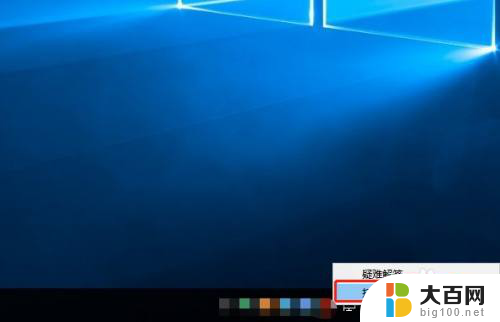
2、路径:控制面板 - 网络和 Internet - 网络和共享中心,点击左侧的更改适配器设置;
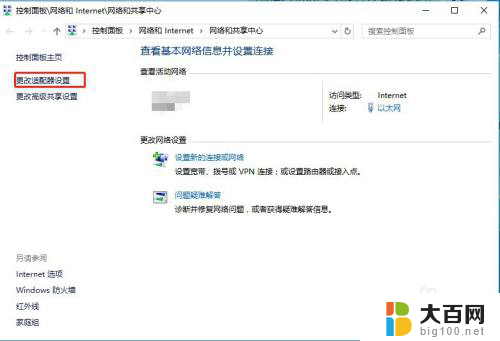
3、找到并右键点击本地连接,在打开的菜单项中,选择属性;
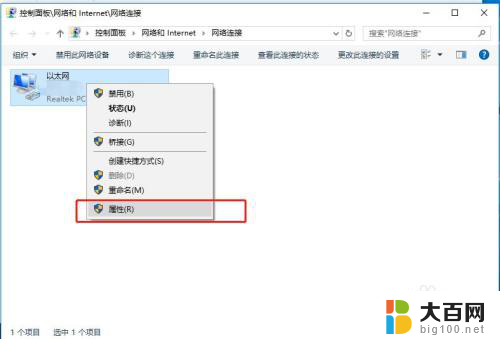
4、本地连接 属性窗口中,找到并双击打开Internet 协议版本 4 (TCP/IPv4),选择使用以下DNS服务器地址,然后将首选DNS服务器和备用DNS服务器设置为114.114.114.114;
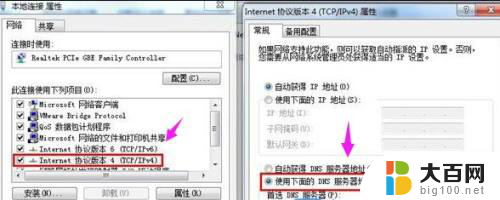
5、Windows 将根据您所输入的名称,为您打开相应的程序、文件夹、文档或 Internet 资源。运行(Win+R)窗口中,输入 services.msc 命令,确定或回车,可以快速打开服务;
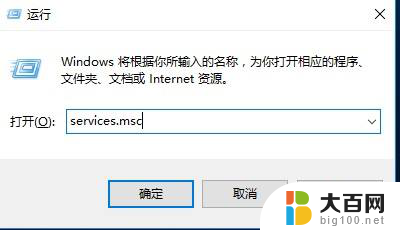
6、服务窗口中,找到并检查DNS Client服务项是否开启状态,如果不是,则点击左上角的启动此服务,然后退出后重新启动电脑即可;
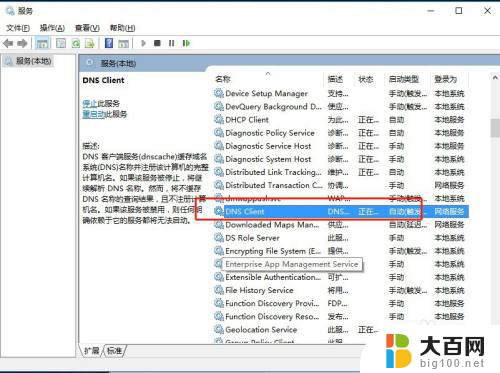
以上就是DNS服务器未响应的可能问题,有需要的用户可以按照本文的步骤进行操作,希望这篇文章对大家有所帮助。
dns服务器未响应是哪里的问题 win10 DNS未响应快速修复相关教程
- dns网络服务器未响应怎么修复 win10 DNS未响应修复方法
- 电脑显示dns未响应是怎么回事 win10 DNS未响应修复步骤
- 笔记本电脑dns服务器未响应咋回事 Win10 DNS未响应简单修复办法
- win10系统未响应怎么办 Win10系统运行时程序未响应怎么办
- win10 出现未响应 电脑桌面程序无响应怎么办
- 插上音响电脑显示扬声器未插入 win10电脑扬声器未插入显示问题解决方法
- win10dns怎么设置 win10如何更改DNS服务器地址
- 磁盘驱动器 未知设备 Win10下如何修复未知设备驱动程序问题
- 任务栏变成黑色了怎么恢复 win10任务栏无响应怎么处理
- win10怎么更改dns win10如何修改DNS服务器地址
- win10c盘分盘教程 windows10如何分区硬盘
- 怎么隐藏win10下面的任务栏 Win10任务栏如何隐藏
- win10系统文件搜索功能用不了 win10文件搜索功能无法打开怎么办
- win10dnf掉帧严重完美解决 win10玩地下城掉帧怎么解决
- windows10ie浏览器卸载 ie浏览器卸载教程
- windows10defender开启 win10怎么设置开机自动进入安全模式
win10系统教程推荐
- 1 windows10ie浏览器卸载 ie浏览器卸载教程
- 2 电脑设置 提升网速 win10 如何调整笔记本电脑的网络设置以提高网速
- 3 电脑屏幕调暗win10 电脑屏幕调亮调暗设置
- 4 window10怎么一键关机 笔记本怎么使用快捷键关机
- 5 win10笔记本怎么进去安全模式 win10开机进入安全模式步骤
- 6 win10系统怎么调竖屏 电脑屏幕怎么翻转
- 7 win10完全关闭安全中心卸载 win10安全中心卸载教程详解
- 8 win10电脑怎么查看磁盘容量 win10查看硬盘容量的快捷方法
- 9 怎么打开win10的更新 win10自动更新开启教程
- 10 win10怎么关闭桌面保护 电脑屏幕保护关闭指南